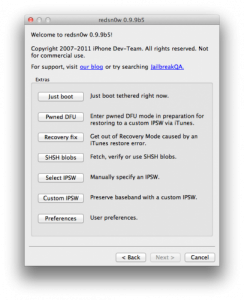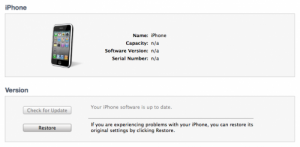Questa mattina il team di sviluppo rilasciato un aggiornamento per il programma ultrasn0w con cui potrai decodificare i tuoi iPhone. L'aggiornamento arriva dopo il rilascio di una nuova versione del plugin mobilesubstrate sulla base del quale funziona ultrasn0w, motivo per cui il Dev Team ne ha posticipato il rilascio. La nuova versione di ultrasn0w NON decodifica le bande base da iOS 4.1 – 5.0, ma decodifica solo le bande base precedenti. Più precisamente, per iPhone 3GS viene decodificata la banda base 05.13.04 (o inferiore) e la banda base iPAd 06.15.00, mentre per iPhone 4 viene decodificata solo la banda base 01.59.00. Le bande base che presentano una versione superiore ai valori precedentemente espressi NON POSSONO ESSERE DECODIFICATE con ultrasn0w al momento.
Ieri il Dev Team ha rilasciato redsn0w 0.9.9 beta 5 che ci ha offerto la possibilità di creare un ipsw personalizzato senza utilizzare PwnageTool. Questo ipsw personalizzato poteva essere installato su qualsiasi iDevice, tranne l'iPad 2, ma per i possessori di iPhone ha dato la possibilità di mantenere intatta la baseband durante l'aggiornamento. Seguendo il tutorial qui sotto potrai aggiornare ad iOS 5 mantenendo la vecchia baseband e conservando la possibilità di sbloccare utilizzando la nuova versione di ultrasn0w rilasciata oggi.
Questa versione di redsn0w NON abilita i terminali! Per l'attivazione è necessaria la tessera di un operatore di telefonia mobile!
ultrasn0w decodifica solo le seguenti bande base:
- iPhone 3GS – 04.26.08, 05.11.07, 05.12.01, 05.13.04. 06.15.00;
- iPhone 4 – 01.59.00.
passo 1
Scarica redsn0w 0.9.9 beta 5 da qui: Mac OS X.
Scarica iOS 5 per il tuo iDevice da qui.
passo 2
Collega il terminale al Mac, apri redsn0w 0.9.9 beta 5, premi il pulsante Extrapoi IPSW personalizzato e seleziona l'ipsw di iOS 5 e premi Avanti e redsn0w creerà automaticamente un ipsw personalizzato che non aggiorna la banda base.
passo 3
Al termine del processo, troverete nella cartella redsn0w o nella cartella Download di Mac OS X un nuovo ipsw con il nome NO_BB_iPhone3,1_5.0_9A334_Ripristina .ipsw. Questo è il file che devi utilizzare per ripristinare utilizzando iTunes.
passo 4
Ora devi inserire il telefono in MODALITÀ DFU. Prima chiudi il terminale, poi:
- tenere premuto il pulsante di accensione per 3 secondi;
- senza rilasciare il pulsante di accensione, premere il pulsante Home per 10 secondi;
- trascorsi 10 secondi, rilascia il pulsante di accensione e il telefono dovrebbe essere già in modalità DFU.
passo 5
Dopo aver effettuato l'accesso al terminale in modalità DFU, è necessario accedervi in modalità DFU Pwned. Per fare ciò, accedi al menu Extra di redsn0w e poi premi il pulsante Pwned DFU quindi il dispositivo verrà automaticamente inserito nella modalità DFU abilitata.
passo 6
Ora apri iTunes e ripristina. Tenendo premuto il pulsante Opzione sulla tastiera, fai clic sul pulsante Ripristina in iTunes e nella finestra appena aperta seleziona NO_BB_iPhone3,1_5.0_9A334_Ripristina cosa che hai fatto nel passaggio 2. iTunes inizierà il ripristino e al termine raggiungerai Schermata di configurazione di iOS 5. Dopo aver effettuato tutte le impostazioni, ti ritroverai in iOS, ma dovrai avviare il terminale in modalità tethered per poter utilizzare Cydia, quindi segui i passaggi seguenti.
passo 7
Se tutto va bene, dovresti avere un iPhone jailbroken, ma purtroppo il "divertimento" non finisce qui. Il tuo terminale è jailbroken ma le applicazioni non funzionano perché hai un jailbreak vincolato. È necessario seguire i passaggi seguenti per eseguire l'avvio in modalità tethered ed essere in grado di utilizzare Cydia, Safari e altre applicazioni.
passo 8
Reinserire il terminale in modalità DFU seguendo le istruzioni del passaggio 4.
passo 9
Se non hai chiuso redsn0w, premi quindi il pulsante Indietro per tornare al menu Jailbreak & Extras, ovvero il primo.
passo 10
Da quel menu seleziona Extra e poi Just Boot e redsn0w avvierà il terminale collegato.
passo 11
Dopo il riavvio del dispositivo, apri Cydia, vai su Sorgente e aggiungi http://repo666.ultrasn0w.com. Normalmente deve essere già aggiunto, ma se non lo è puoi aggiungerlo tu stesso.
passo 12
Dopo aver aggiunto la fonte, vai su cerca, cerca ultrasn0w e installarlo.
passo 13
Al termine dell'installazione, sullo schermo verrà visualizzato un pulsante che ti chiederà di ripristinare il dispositivo per implementare le modifiche a ultrasn0w. Considerando che ora tutti abbiamo il jailbreak vincolato, devi seguire i passaggi seguenti per riavviare il tuo terminale! Mobilesubstrate impedisce il riavvio del dispositivo in modo che dopo il ripristino dell'iPhone avrai solo il logo Apple sullo schermo.
passo 14
Quando avrai visualizzato la mela sullo schermo, premi contemporaneamente i pulsanti Home + Blocco e tienili premuti per 10 secondi. In questi 10 secondi il terminale si resetterà e la mela scomparirà dallo schermo. Trascorsi i 10 secondi, rilasciare il pulsante di blocco e tenere premuto il pulsante Home per altri 15 secondi e il terminale entrerà in modalità tethered.
passo 15
Scarica redsn0w 0.9.9 beta 5 de qui, se non lo hai già. I possessori di Windows dovrebbero scaricare redsn0w 0.9.9 beta 4 da qui.
passo 16
Apri redsn0w, accedi al menu Extra e poi premi il pulsante Just Boot Tethered.
Dopo il riavvio, tutto dovrebbe essere a posto e il telefono dovrebbe essere decodificato!